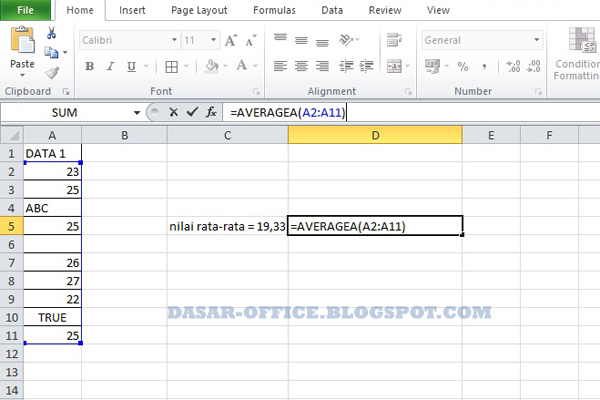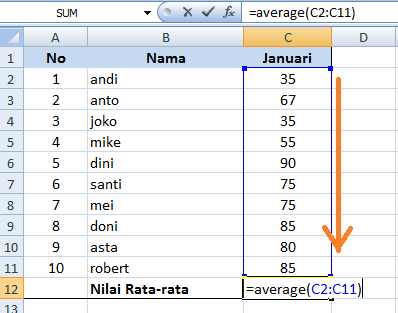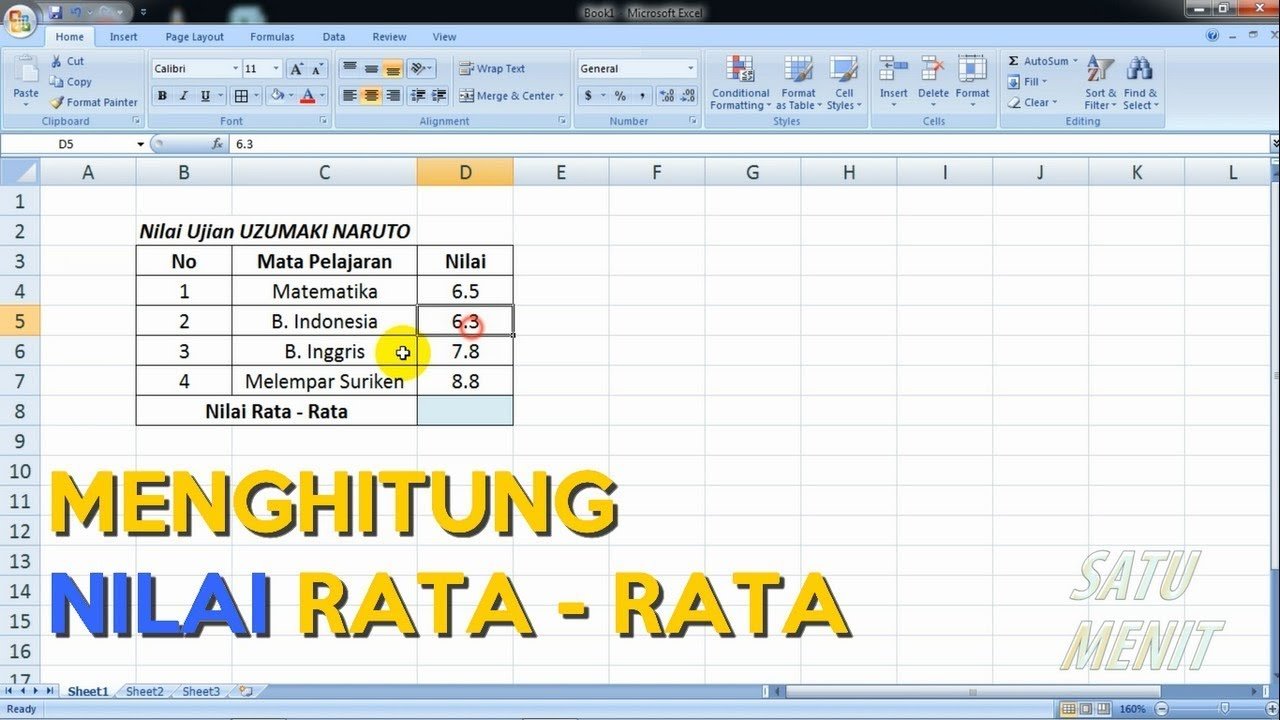Di dunia modern ini, penggunaan aplikasi Microsoft Excel sudah menjadi hal yang lumrah, khususnya bagi mereka yang berkecimpung di dunia bisnis dan keuangan. Salah satu fitur yang sering digunakan di Microsoft Excel adalah menghitung rata-rata. Sebenarnya, mencari rata-rata di Excel tidaklah sulit, hanya perlu menggunakan rumus yang sudah disediakan oleh Excel. Berikut ini adalah langkah-langkah untuk mencari rata-rata di Excel:
Rumus Cara Mencari Rata-Rata di Excel
Cara yang paling mudah untuk mencari rata-rata di Excel adalah dengan menggunakan rumus AVERAGE. Rumus ini bisa digunakan untuk mencari rata-rata dari sejumlah angka, baik itu dalam satu baris atau kolom maupun di berbagai sel di selembar dokumen Excel.
Langkah-langkahnya sebagai berikut:
- Pilih sel tempat Anda ingin menampilkan hasil rata-rata.
- Ketikkan rumus =AVERAGE(
- Pilih sel atau range yang berisi angka yang ingin dicari rata-ratanya. Anda bisa memilih berbagai sel atau range di seluruh sel di dokumen Excel.
- Tutup kurung dengan menekan tombol Enter pada keyboard.
- Hasil rata-rata akan ditampilkan pada sel yang Anda pilih.
Sangat mudah, bukan? Selain rumus AVERAGE, ada beberapa rumus lain yang juga bisa digunakan untuk mencari rata-rata, bergantung pada kondisi apa yang ingin dicapai. Berikut ini adalah beberapa rumus lain yang bisa digunakan:
- RUMUS =AVERAGEIF(), untuk mencari rata-rata dari sel-sel yang memenuhi kriteria tertentu.
- RUMUS =AVERAGEIFS(), untuk mencari rata-rata dari sel-sel yang memenuhi beberapa kriteria sekaligus.
- RUMUS =AVERAGEA(), untuk mencari rata-rata dari sel-sel yang berisi angka maupun teks.
- RUMUS =MEDIAN(), untuk mencari nilai tengah dari sejumlah angka.
- RUMUS =MODE(), untuk mencari nilai yang paling sering muncul dalam sejumlah angka.
Cara Menghitung Nilai Rata-Rata Un / Cara Menghitung Nilai Rapor Snmptn
Bagi para pelajar yang hendak mengikuti Ujian Nasional atau Seleksi Nasional Masuk Perguruan Tinggi Negeri (SNMPTN), mencari nilai rata-rata adalah salah satu hal yang tidak bisa dihindari. Berikut ini adalah cara untuk menghitung rata-rata nilai Un atau nilai rapor SNMPTN dengan menggunakan Excel:
Langkah-langkahnya sebagai berikut:
- Buka dokumen Excel.
- Setelah itu, pilih dua sel bagian atas.
- Beri nama siswa pada sel A1. Beri nama nilai pada sel A2. Silakan masukkan nilai-nilai dari masing-masing siswa pada sel B2, C2, D2, E2, dan seterusnya sesuai dengan jumlah siswa yang ingin Anda hitung.
- Masukkan rumus rata-rata pada sel F2. Masukkan rumus =AVERAGE(B2:E2) pada sel F2 lalu tekan Enter.
- Hasil rata-rata akan muncul pada sel F2.
- Anda juga bisa menghitung nilai rata-rata dari setiap mapel dengan cara yang sama.
Dengan begitu, Anda sudah berhasil menghitung nilai rata-rata Un maupun nilai rapor SNMPTN dengan mudah menggunakan Excel.
Cara Menghitung Nilai Rata-rata Dengan Benar
Menghitung nilai rata-rata memang terlihat mudah, namun seringkali kita menemukan kasus-kasus di mana nilai rata-rata yang dihasilkan tidak akurat atau tidak sesuai dengan yang diharapkan. Agar Anda bisa menghitung nilai rata-rata dengan benar, berikut ini adalah beberapa hal yang perlu diperhatikan:
- Periksa kembali data yang digunakan. Pastikan bahwa data yang Anda gunakan lengkap dan akurat. Jangan sampai ada data yang terlewat atau terhapus.
- Perhatikan juga jenis data yang Anda gunakan. Apakah data tersebut bersifat kualitatif atau kuantitatif? Jika bersifat kualitatif, maka tidak bisa dipakai untuk mencari rata-rata.
- Pastikan bahwa rumus yang digunakan sudah benar dan sesuai dengan kondisi yang dihadapi. Jika Anda menggunakan rumus yang salah atau tidak sesuai, maka hasil yang didapatkan juga tidak akan akurat.
- Jangan gunakan rumus AVERAGEIF atau AVERAGEIFS jika Anda tidak memerlukannya. Kedua rumus tersebut bisa membingungkan dan menghasilkan nilai rata-rata yang tidak akurat jika Anda tidak memerhatikan kriteria dengan cermat.
- Gunakan fitur-format angka Excel untuk menentukan jumlah angka desimal yang ingin ditampilkan dalam hasil rata-rata. Misalnya, jika ingin menampilkan dua angka desimal setelah koma, maka pilih format angka “Number” dan tentukan jumlah desimal yang diinginkan.
FAQ
1. Apakah rata-rata sama dengan mean?
Ya, rata-rata dan mean memiliki arti yang sama dalam matematika dan statistik.
2. Apakah rata-rata selalu merupakan angka yang paling sering muncul dalam sejumlah angka?
Tidak, rata-rata bukanlah angka yang paling sering muncul dalam sejumlah angka. Rata-rata adalah jumlah seluruh angka yang dihitung dibagi dengan jumlah angka tersebut.
Video Tutorial
Berikut ini adalah video tutorial cara menghitung rata-rata menggunakan rumus AVERAGE:
Demikianlah beberapa cara menghitung rata-rata di Excel. Semoga bermanfaat untuk Anda yang sering menggunakan aplikasi ini dalam pekerjaan sehari-hari. Ingatlah untuk selalu memperhatikan data dan rumus yang digunakan agar nilai rata-rata yang dihasilkan akurat dan sesuai dengan yang diharapkan.